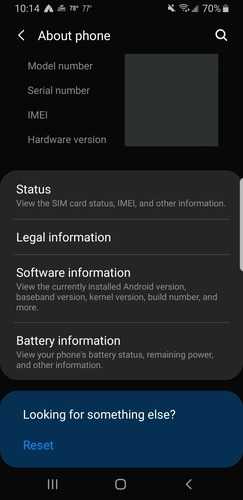Google heeft twee tools uitgebracht genaamd Android Debug Bridge (ADB) en fastboot Beide zijn beschikbaar in een pakket genaamd Platform Tools. Het zijn opdrachtregelprogramma's waarmee u: Personaliseer je Android-telefoon En beheer het door er opdrachten naar te sturen via uw computer.
Zolang het is ingeschakeld debug-modus Op je telefoon kun je ADB-opdrachten verzenden Terwijl de telefoon regelmatig werkt of zelfs wanneer deze aan staat herstelmodus. Bovendien hoeft het apparaat niet te worden geroot, dus u hoeft zich geen zorgen te maken over het volgen van deze stappen eerst.
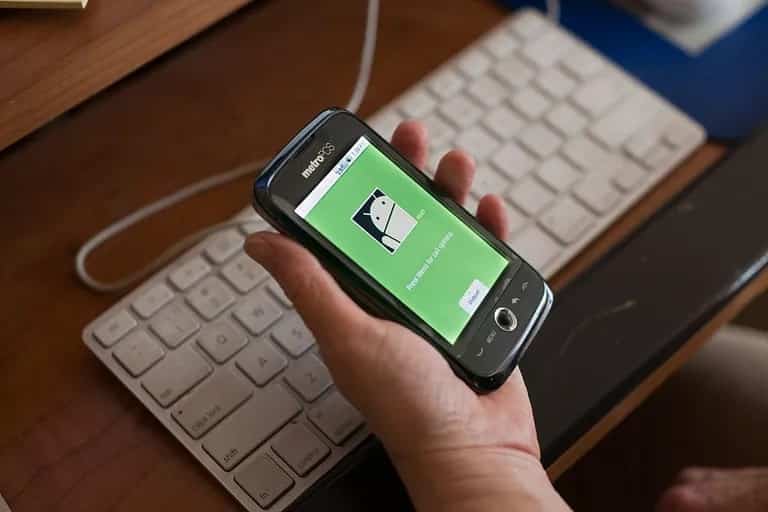
ADB, Android Debug Bridge, is een opdrachtregelhulpprogramma dat is opgenomen in de Android SDK van Google. ADB kan uw apparaat via USB vanaf een pc bedienen, bestanden heen en weer kopiëren, toepassingen installeren en verwijderen, shell-opdrachten uitvoeren en meer.
Deze ADB-commando's kunnen worden gebruikt om je Android-apparaat aan te passen zonder het apparaat daadwerkelijk aan te raken, maar er is nog veel meer mogelijk. Met de Android Debug Bridge kun je eenvoudige dingen doen, zoals systeemupdates installeren of zelfs dingen afhandelen die normaal geblokkeerd zouden zijn, zoals het aanpassen van instellingen waarvan je niet wist dat ze bestonden, of toegang krijgen tot systeemmappen die normaal gesproken vergrendeld zouden zijn.

Hier zijn enkele voorbeelden van ADB-opdrachten:
- Displays adb apparaten ADB-ondersteunde apparaten aangesloten op de computer
- Adb reboot herstart je telefoon
- sta op adb-back-up Maak een volledige back-up van uw telefoon en sla deze op uw computer op
- sta op adb sideload Download ROM en andere ZIP-bestanden van uw computer naar uw Android-apparaat
- Adb pull Het kopieert bestanden van je telefoon naar je computer
- Toestaan ADB shell Voer opdrachten uit in Terminal op uw Android-apparaat
- adb opnieuw opstarten -bootloader Uw telefoon start in de bootloader-modus, zodat u fastboot-opdrachten kunt uitvoeren.
- Bereiden fastboot Handig als u de firmware van uw Android-telefoon of andere bestandssysteemdetails moet wijzigen terwijl u zich in de bootloader-modus bevindt, zoals het installeren van een nieuwe opstartinstallatiekopie. Het wordt vaak gebruikt om een aangepast herstel te installeren als de telefoon niet meer normaal opstart.
Maar hoe begin je daarmee?
Installeer ADB op Windows
1. Downloaden platformtools voor ramen. (Je kunt het ook downloaden voor Mac of Linux op dezelfde webpagina.)
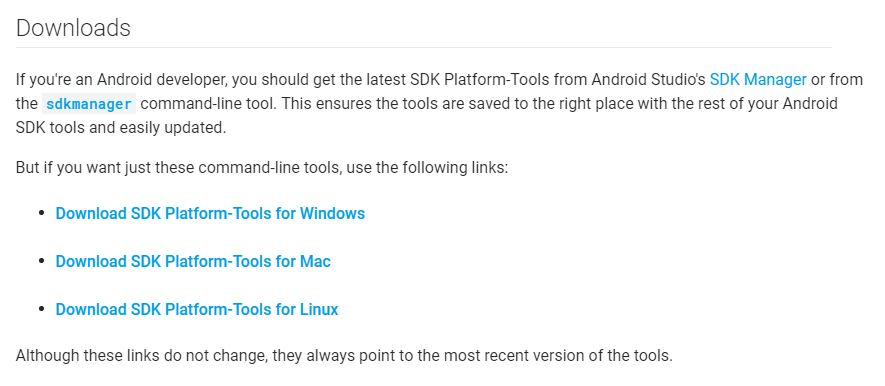
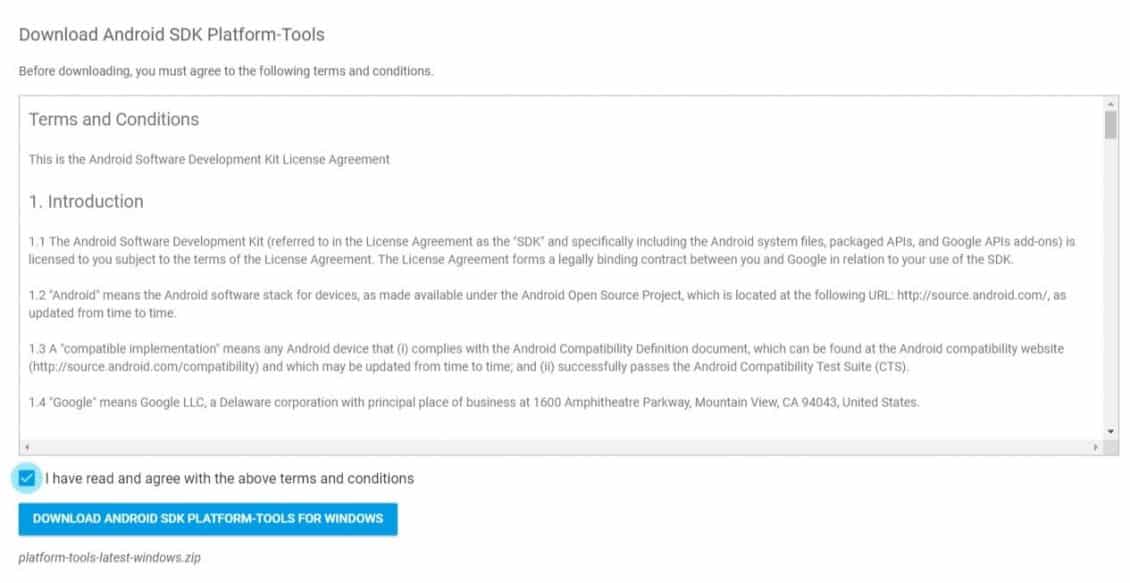
2. U moet het zipbestand na het downloaden uitpakken. Misschien vindt u het handig om het op uw "C:"-station of uw thuismap (in Linux) op te slaan om het gemakkelijker te vinden.
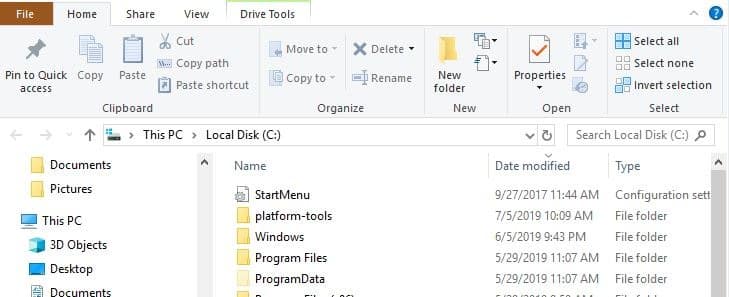
3. Open de mapplatformtools en houd de Shift-toets ingedrukt terwijl u met de rechtermuisknop op de map klikt.
4. Selecteer de optie "Open hier een PowerShell-venster". (Op sommige computers zou kunnen worden gezegd: "Open hier het opdrachtvenster".)
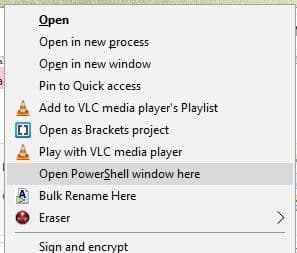
Wanneer deze stappen zijn voltooid, wordt ADB op uw computer ingesteld. De volgende stap is om USB-foutopsporing op uw telefoon in te schakelen.
Schakel USB-foutopsporing in op uw mobiele Android-apparaat
De stappen om USB-foutopsporing in te schakelen, kunnen op verschillende Android-telefoons enigszins verschillen. Het zal echter erg lijken op de onderstaande stappen.
1. Ga naar je telefooninstellingen.
2. Klik op 'Over de telefoon -> Software-informatie'.
3. Scrol omlaag naar Build-nummer en tik er zeven keer op om de ontwikkelaarsopties te ontgrendelen.
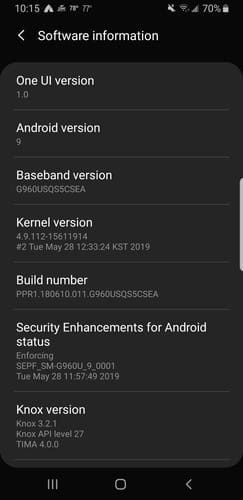
4. Keer terug naar het scherm Over de telefoon. Opties voor ontwikkelaars zouden als optie moeten worden vermeld. Klik op deze optie.
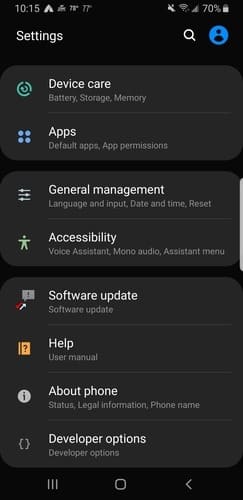
5. Klik om USB-foutopsporing in te schakelen en bevestig dat u ervoor kiest om dit te doen.
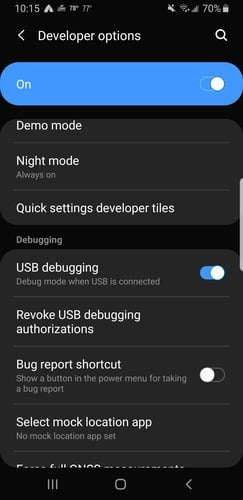
6. Verbind je telefoon met je computer.
7. Wanneer het bericht "USB-foutopsporing toestaan" verschijnt, kiest u "Toestaan".
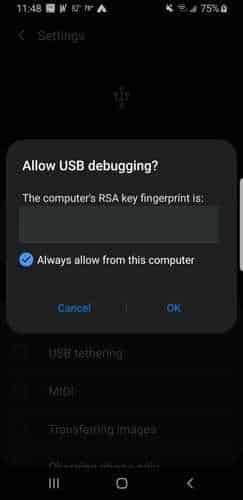
Het is een goed idee om de optie "Deze computer altijd toestaan" aan te vinken als u een computer gebruikt die u vertrouwt. Het maakt de ervaring die u zult hebben bij het gebruik van ADB veel soepeler en stelt u in staat om gegevens te redden van een telefoon die niet meer werkt.
ADB-test
Om te bepalen of de verbinding tussen uw telefoon en pc werkt, test u ADB door dezelfde stappen uit te voeren als bij het openen van de bovenstaande opdrachtprompt.
1. Verbind je telefoon met je computer.
2. Typ adb apparaten in het opdrachtvenster en druk op Enter.
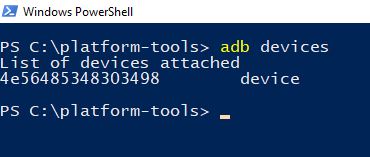
3. Als uw apparaat wordt vermeld, heeft u met succes verbinding gemaakt.
Wat als het niet werkt?
Als je het bericht op je telefoon niet ziet met de tekst "USB-foutopsporing toestaan", raak dan niet in paniek nadat je alles hebt ingesteld. De oplossing kan net zo eenvoudig zijn als het opnieuw opstarten van uw telefoon of het wijzigen van de USB-opties voor het overbrengen van afbeeldingen of MIDI.
Als het nog steeds niet verschijnt, probeer dan de ADB-test uit te voeren. Als u een eng uitziende rode tekst krijgt met de melding "ADB wordt niet herkend als een interne of externe opdracht ...", probeer dan de volgende stappen. U voegt systeemvariabelen voor ADB toe aan uw computer.
1. Ga naar Officiële Oracle-website.
2. Scroll naar beneden om de links te vinden voor alle beschikbare opties om Java SE te downloaden.
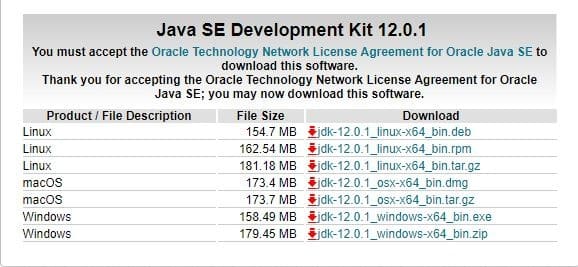
3. Selecteer "dk-12.0.1_windows-x64_bin.exe". (Dit is de nieuwste versie van dit bericht.)
4. Download JavaSE.
5. Dubbelklik op het installatiebestand om het te installeren.
6. Nadat Java is geïnstalleerd, klikt u met de rechtermuisknop op het pictogram Deze computer in Windows Verkenner.
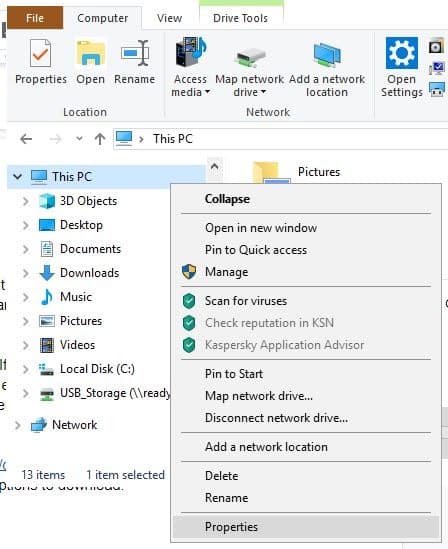
7. Selecteer 'Eigenschappen'.
8. Selecteer in het geopende venster Geavanceerde systeeminstellingen.
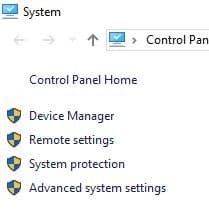
9. Klik op de knop "Omgevingsvariabelen".
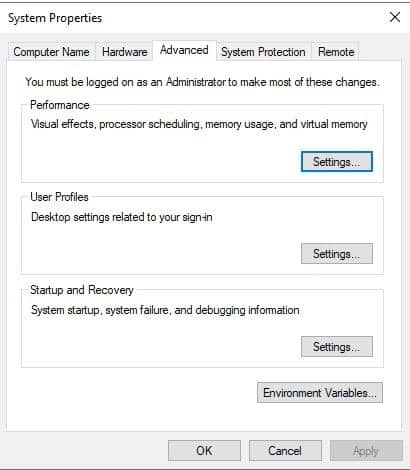
10. Selecteer het pad in het onderste vak van het venster en klik op Bewerken.
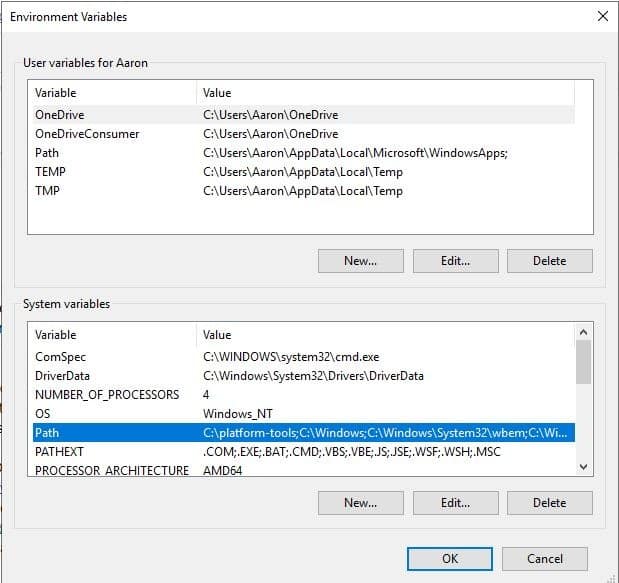
11. Klik op Bladeren en navigeer naar de map waarin u de map platform-tools hebt opgeslagen.
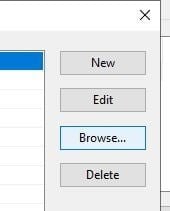
12. Selecteer de map, platformtools en klik op OK.
13. Navigeer nu in Windows Verkenner terug naar de map platform-tools en open de opdrachtprompt zoals in het begin.
14. Typ bij de opdrachtprompt adb apparaten. Uw apparaat zou nu moeten verschijnen.
Als uw apparaat 'ongeautoriseerd' is, controleert u uw telefoon. Het vak USB Debugging zou nu zichtbaar moeten zijn. Geef uw pc toegang tot uw telefoon en u bent helemaal klaar en klaar om ADB te gebruiken!
Handige ADB-opdrachten
Naast een verscheidenheid aan trucs waarvoor ADB nodig is, biedt ADB enkele handige opdrachten:
adb installeer C:\package.apk Installeer het pakket op C:\package.apk op uw computer op uw apparaat.
adb pakket.naam verwijderen Verwijder het pakket met package.name van uw apparaat. U kunt bijvoorbeeld de naam com.rovio.angrybirds Om de Angry Birds-app te verwijderen.
adb push C:\bestand /sdcard/bestand Push een bestand van uw computer naar uw apparaat. Het commando hier duwt het bestand bijvoorbeeld in C:\bestand op uw computer om /sdcard/bestand op je apparaat
adb pull /sdcard/bestand C:\bestand - Haalt een bestand van uw apparaat naar uw pc - Werkt als adb duwen , maar in de tegenovergestelde richting.
Adb logcat Bekijk de geschiedenis van uw Android-apparaat. Het kan handig zijn voor het debuggen van toepassingen.
ADB shell - geeft jou schelp Een interactieve Linux-opdrachtregel op uw apparaat.
adb shell-opdracht Voert de opgegeven shell-opdracht uit op uw apparaat.
Voor een complete gids voor ADB, zie Android Debug Bridge صفحة pagina Op de Android Developers-website van Google.